Área de Trabalho Remota – Conceder acesso ao seu computador de fora da rede
Quando você se conecta a seu computador usando um cliente de Área de Trabalho Remota, você está criando uma conexão ponto a ponto. Ou seja, você precisa ter acesso direto ao computador (às vezes chamado de "host"). Se você precisar se conectar ao seu computador em uma rede externa à do seu computador, será necessário habilitar o acesso. Você tem duas opções: usar o encaminhamento de porta ou configurar uma VPN.
Habilitar o encaminhamento de porta no roteador
O encaminhamento de porta simplesmente mapeia a porta no endereço IP do seu roteador (o IP público) para a porta e o endereço IP do computador que você deseja acessar.
As etapas específicas para habilitar o encaminhamento de porta dependem de roteador em uso, portanto, você precisará pesquisar online para obter as instruções do seu roteador. ***Para acessar uma discussão geral sobre as etapas, confira o artigo Como configurar o encaminhamento de porta em um roteador na wikiHow.
***Antes de mapear a porta, você precisará do seguinte:
Endereço IP interno do computador: veja em Configurações > Rede e Internet > Status > Exibir as propriedades de rede. Localize a configuração de rede com um status "Operacional" e obtenha o endereço IPv4.
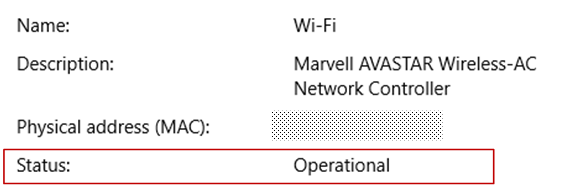
Seu endereço IP público (o IP do roteador). Há várias maneiras para encontrar essa informação – você pode pesquisar (no Bing ou o Google) por "meu IP" ou exibir as propriedades da rede Wi-Fi (para o Windows 10).
Número da porta a mapear. Na maioria dos casos, a porta padrão usada por conexões de área de trabalho remota é a 3389.
Acesso de administrador ao roteador.
Aviso
Você está abrindo seu computador para a Internet, o que não é recomendado. Se precisar fazer isso, certifique-se de ter definido uma senha forte para o seu computador. É preferível usar um VPN.
Depois de mapear a porta, você poderá se conectar ao seu PC host de fora da rede local ao se conectar ao endereço IP público do seu roteador (o segundo marcador acima).
O endereço IP do roteador pode ser alterado, o seu provedor de serviços de internet (ISP) pode atribuir a você um novo IP a qualquer momento. Para evitar esse problema, considere o uso de DNS dinâmico, que permite que você se conecte ao computador usando um nome de domínio fácil de lembrar, em vez do endereço IP. Seu roteador atualiza automaticamente o serviço DDNS com seu novo endereço IP, caso seja alterado.
Na maioria dos roteadores, você pode definir qual IP de origem ou rede de origem pode usar o mapeamento de porta. Assim, se souber que só vai se conectar no trabalho, você pode adicionar o endereço IP da rede do seu trabalho, o que permite que você evite abrir a porta para toda a internet pública. Se o host dessa conexão usar um endereço IP dinâmico, defina a restrição de origem para permitir o acesso de todo o intervalo desse provedor específico.
Você também pode considerar a configuração de um endereço IP estático em seu computador para que o endereço IP interno não seja alterado. Se você fizer isso, então o encaminhamento de porta do roteador sempre indicará o endereço IP correto.
Usar uma VPN
Se você se conectar à sua rede local usando uma rede virtual privada (VPN), você não precisa abrir seu PC para a internet pública. Em vez disso, ao se conectar à VPN, seu cliente de área de trabalho remota age como se fosse parte da mesma rede e consegue acessar seu computador. Existem vários serviços disponíveis de VPN – você pode localizar e usar o que funcionar melhor para você.